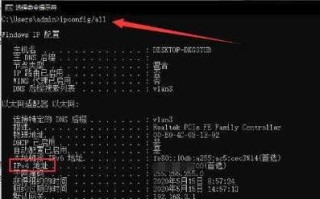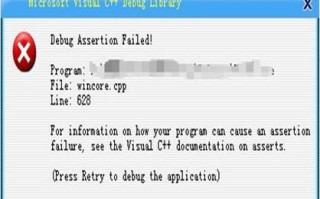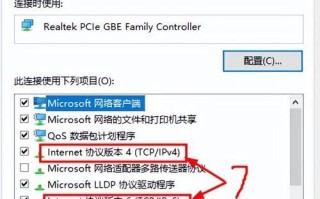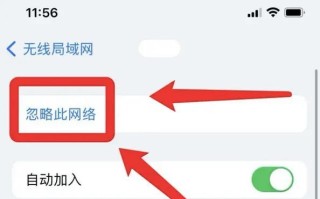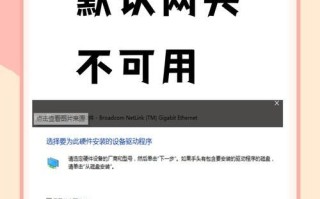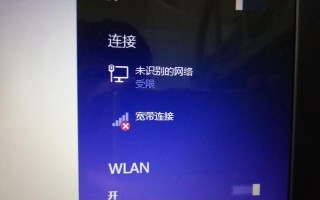在使用电脑的过程中,有时候会遇到电脑地址错误的问题,导致网络连接不稳定或无法访问互联网。本文将为大家介绍一些解决电脑地址错误的方法,帮助您快速恢复网络连接。
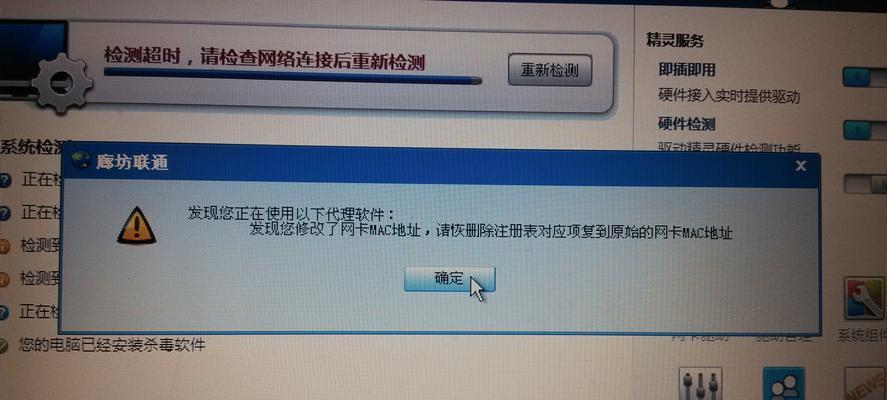
检查IP地址设置是否正确
1.确认电脑的IP地址设置是否与网络环境相匹配,可以通过打开“控制面板”-“网络和Internet”-“网络和共享中心”来检查当前连接的IP配置。
重启路由器或调整网络设置
2.如果IP地址设置正确但仍然无法连接到互联网,可以尝试重启路由器和电脑,或者调整网络设置,重新建立连接。
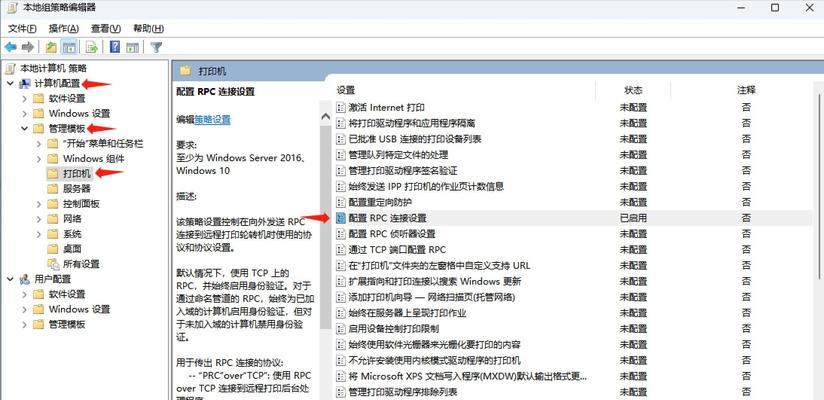
清除DNS缓存
3.DNS缓存可能会导致电脑的地址错误,可以通过运行命令提示符窗口并输入“ipconfig/flushdns”来清除DNS缓存。
更换DNS服务器地址
4.如果清除DNS缓存后问题仍未解决,可以尝试更换DNS服务器地址,选择一些可靠的公共DNS服务器,如GoogleDNS或OpenDNS。
检查防火墙设置
5.电脑的防火墙设置可能会阻止网络连接,可以检查防火墙设置,并根据需要对其进行调整。
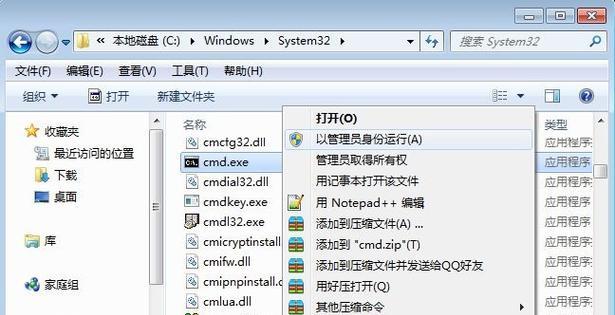
更新网络适配器驱动程序
6.网络适配器驱动程序过时或损坏可能会导致地址错误,可以通过设备管理器查看并更新网络适配器的驱动程序。
重置网络设置
7.重置网络设置可以解决一些网络连接问题,可以在“控制面板”-“网络和Internet”-“网络和共享中心”中找到相应选项进行操作。
运行网络故障排除工具
8.Windows操作系统提供了内置的网络故障排除工具,可以尝试运行该工具来识别和解决电脑地址错误的问题。
禁用并重新启用网络适配器
9.有时候禁用并重新启用网络适配器可以帮助解决地址错误问题,可以在设备管理器中找到相应的适配器并进行操作。
检查物理连接是否正常
10.确保电脑与路由器或调制解调器的物理连接正常,确保网线或无线连接稳定可靠。
使用网络重置功能
11.Windows10提供了网络重置功能,可以在“设置”-“网络和Internet”-“状态”-“网络重置”中进行操作,重置网络设置并修复地址错误。
使用系统还原
12.如果在某个时间点之前网络连接是正常的,可以尝试使用系统还原将电脑恢复到那个时间点,解决地址错误问题。
联系网络服务提供商
13.如果以上方法均无效,可能是网络服务提供商的问题,可以联系他们寻求帮助和支持。
寻求专业技术支持
14.如果您对电脑网络设置不熟悉,或者以上方法均未解决问题,可以寻求专业技术支持,让专业人士来解决地址错误问题。
通过本文介绍的一些方法,我们可以解决电脑地址错误导致的网络连接问题。无论是检查IP地址设置、重启路由器、清除DNS缓存还是调整防火墙设置,都能帮助我们恢复正常的网络连接。如果问题仍然存在,不要气馁,可以尝试更换DNS服务器地址、更新网络适配器驱动程序或运行网络故障排除工具。最终,如果无法解决问题,还可以联系网络服务提供商或专业技术支持来获取帮助。
标签: 地址错误